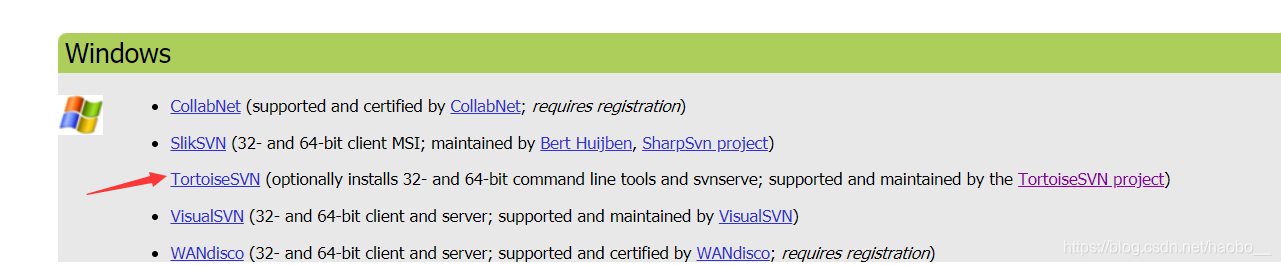文章目录
1、svn简介
Subversion(SVN) 是一个开源的版本控制系統, 也就是说 Subversion 管理着随时间改变的数据。 这些数据放置在一个中央资料档案库(repository) 中。 这个档案库很像一个普通的文件服务器, 不过它会记住每一次文件的变动。 这样你就可以把档案恢复到旧的版本, 或是浏览文件的变动历史。
2、svn的作用
- 把自己编写代码提交至服务器。每提交一次会产生一个版本,如果在实际过程中写错了可查看历史版本;
回退历史版本功能;协同修改。实际开发中不止一个人在开发,如果多人开发不可能进行通过文件整理来合并代码,如同第1点的每个人都可以提交交代码,SVN服务器会自动合并代码。多版本项目文件管理。如代码可以分开前端和后端两个分支。- 可以
追溯提交时间和提交人的代码,比如多人修改了同一个地方的代码,可以查看是谁修改了什么代码- 权限控制,可以把部分代码给不同的开发者,以免一个人把整个项目的代码都获取完,保证代码的安全性。
7.代码仓库,每来一个新的职员提交链接就可以下载代码
3、svn下载与安装
1. 服务端下载与安装
官方下载地址:http://subversion.apache.org/packages.html#windows
安装包打开也基本下一步
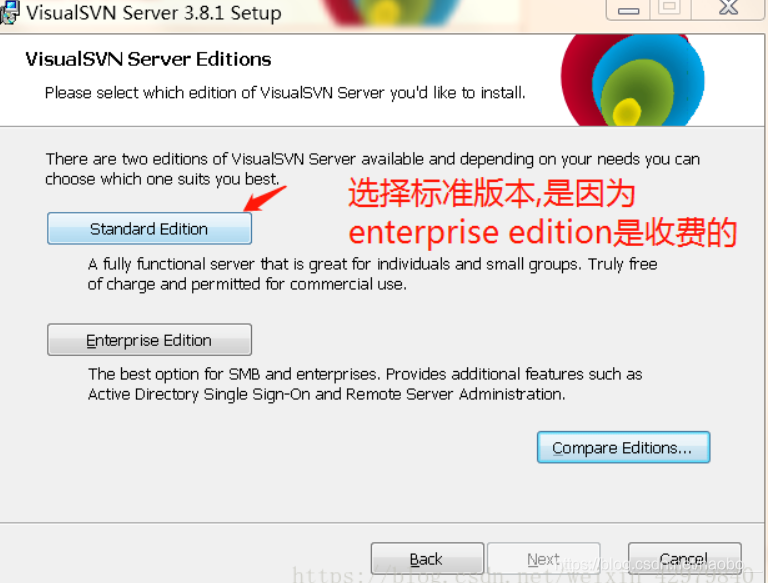
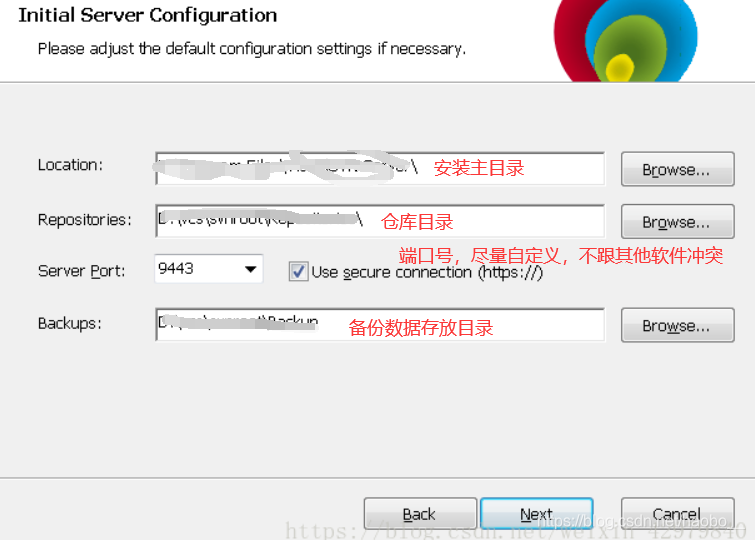
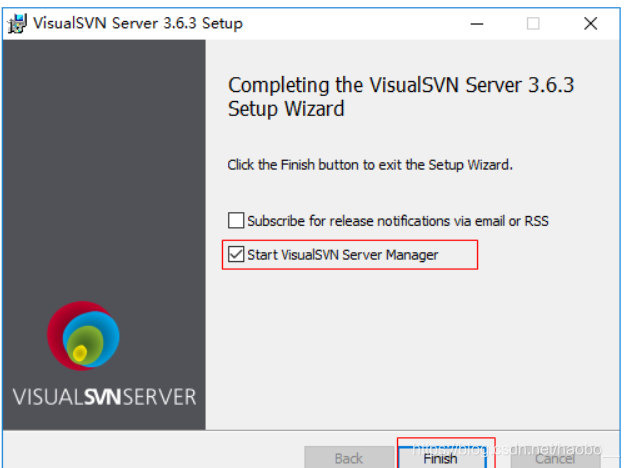
2.客户端下载与安装
官网下载地址:https://www.visualsvn.com/visualsvn/download/tortoisesvn/
客户端安装下载完成打开安装,下图注意,基本按下一步就能安装。
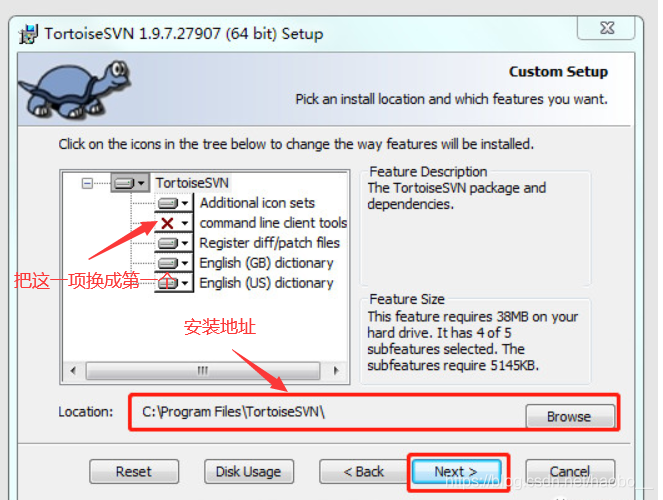
安装成功后,返回桌面鼠标点击右键,会有如下显示。
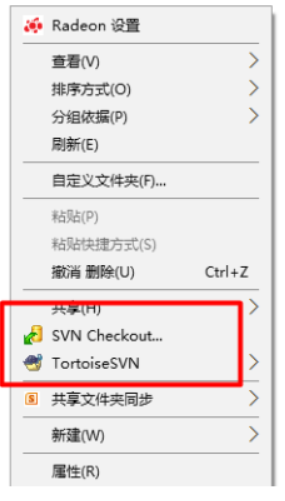
4、svn服务端简单配置
安装好服务端后,打开服务端。
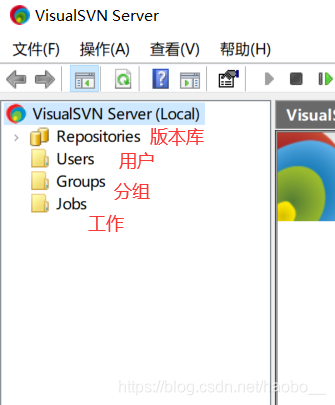
创建一个版本库。
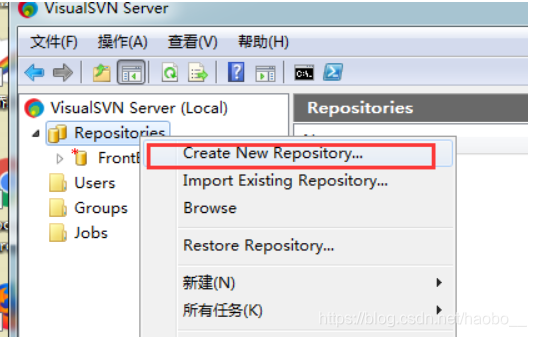
一直点下一步,输入版本库的名字(自定义)。
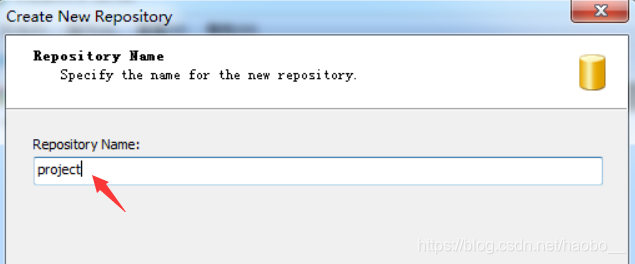
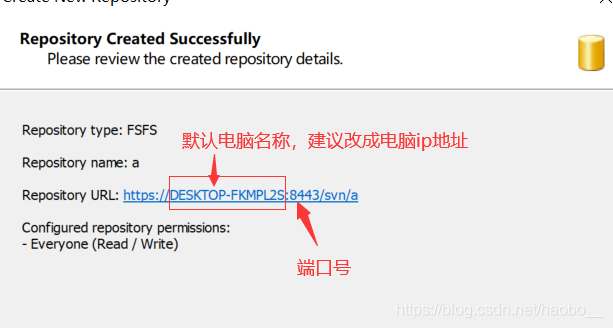
新建用户
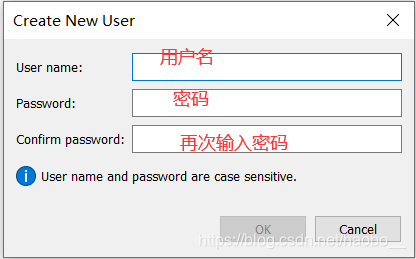
新建一个用户分组
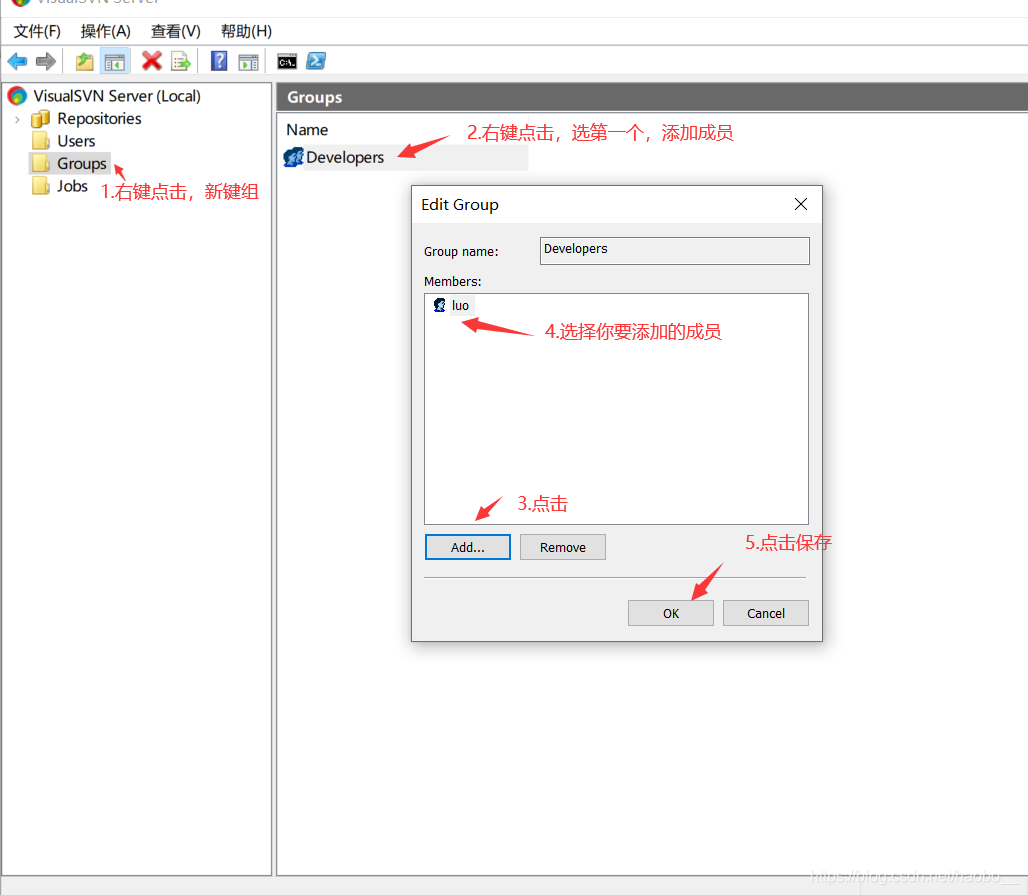
5、使用客户端
- 安装完毕后,点击鼠标右键的SVN Checkout 。
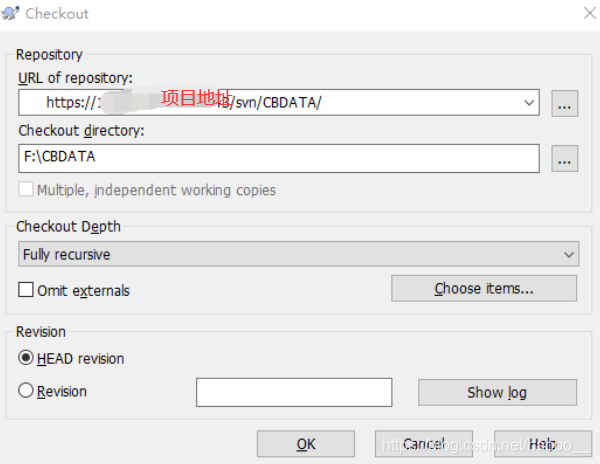
输入账号密码。
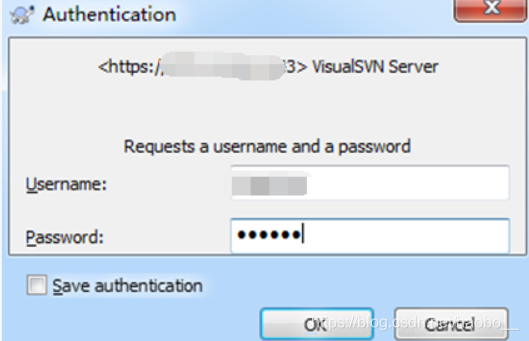
登录成功,可以看到当前路径出现一个左下角使绿标的目录
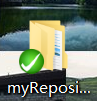
到此。安装配置完成。
6、常用命令
- 检出
svn checkout http://路径(目录或文件的全路径) [本地目录全路径] --username 用户名- 导出
svn export [-r 版本号] http://路径(目录或文件的全路径) [本地目录全路径] --username 用户名
svn export 本地检出的(即带有.svn文件夹的)目录全路径 要导出的本地目录全路径- 添加新文件
svn add test.php <- 添加【文件名】- 提交
svn commit -m “提交备注信息文本“ [-N] [–no-unlock] 文件名- 更新文件
svn update- 删除文件
svn delete svn://路径(目录或文件的全路径) -m “删除备注信息文本”- 加锁/解锁
svn lock -m “加锁备注信息文本“ [–force] 文件名
7.使用【精华所在】
注意
.svn这个隐藏目录记录着两项关键信息:工作文件的基准版本和一个本地副本最后更新的时间戳,千万不要手动修改或者删除这个.svn隐藏目录和里面的文件!!,否则将会导致你本地的工作拷贝(静态试图)被破坏,无法再进行操作。
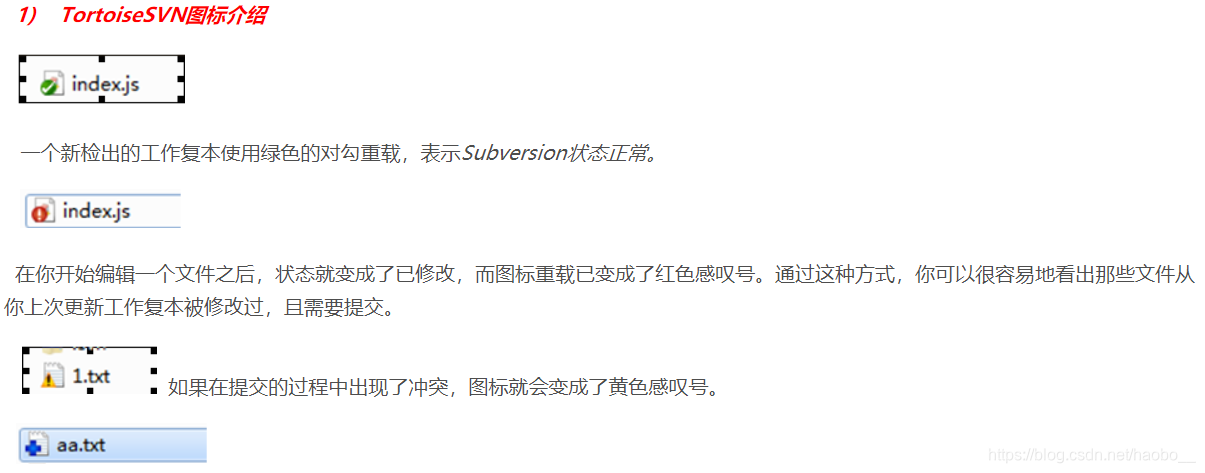
TortoiseSVN Client基础操作:
SVN检出(SVN Checkout)
在文件夹或者目录下单击右键 –> 选择SVN检出
SVN提交(SVN Commit)
Svn的提交是将在工作空间做的修改进行提交,包括文件内容的修改,文件或目录的添加,删除,命名,移动等操作。
显示日志(Show log)
通过此功能可以查到谁,什么时候,对那个目录下的那些文件进行了那些操作
增加(Add)
在test项目文件下,新建一个b.txt文件,提交到版本库的方法如下2种:
- 先提到变更列表中,再commit到配置库中,选择新增文件,右键SVN菜单执行“Add“操作提交到”变更列表中”,然后右键SVN菜单执行”SVN Commit”提交到版本库中。
- 不提交到变更列表中,而是直接commit配置库中,选择该文件,右键svn菜单执行”SVN Commit”操作。
删除(Delete)
- 如果被删除的文件还未入版本库,则可以直接使用操作系统的删除操作删除该文件。
- 如果被删除的文件已入版本库,则删除的方法如下:
选择被删除文件,右键svn菜单执行”delete”操作,然后选择被删除文件的父目录,右键svn菜单执行”SVN Commit”.使用操作系统的删除操作删除该文件,然后选择被删除文件的父目录,右键svn菜单执行”SVN Commit”,在变更列表中选择被删除的文件。
改名(Rename)
修改文件名,选中需要重命名的文件或文件夹,然后右键“TortoiseSVNàRename“,在弹出的对话框中输入新名称,点击”ok”按钮,并将修改文件名后的文件或文件夹通过 “SVN Commit”提交到SVN服务器上。
SVN还原(SVN Revert)
右击想要回退的文件或者文件夹,在TortoiseSVN弹出菜单中选择”Update to reversion…” 然后会弹出一个窗口,
检查更新(Check for modifications)
此功能可以显示你所做的修改有哪些还没有提交的,此功能不光能看到对文件的修改变化,所有的变化都能看到,包括增加文件或者目录,删除文件或者目录,移动文件或者目录等,如果你点击了检查版本库,那你还可以看到版本库里的改动,既别人提交了哪些文件的改动,你还没更新到本地.
SVN更新(SVN Update)
更新本地代码与SVN服务器上最新的版本一致,只要在需要更新的文件夹上点击右键或者在文件下空白处点击右键,选择”SVN Update” (获取指定版本中的内容,点击右键执行SVN菜单中的“Update to reversion“),就可以了
8、在IDEA中使用SVN
1.先正常建立java项目。
2.打开 File–>Settings–>
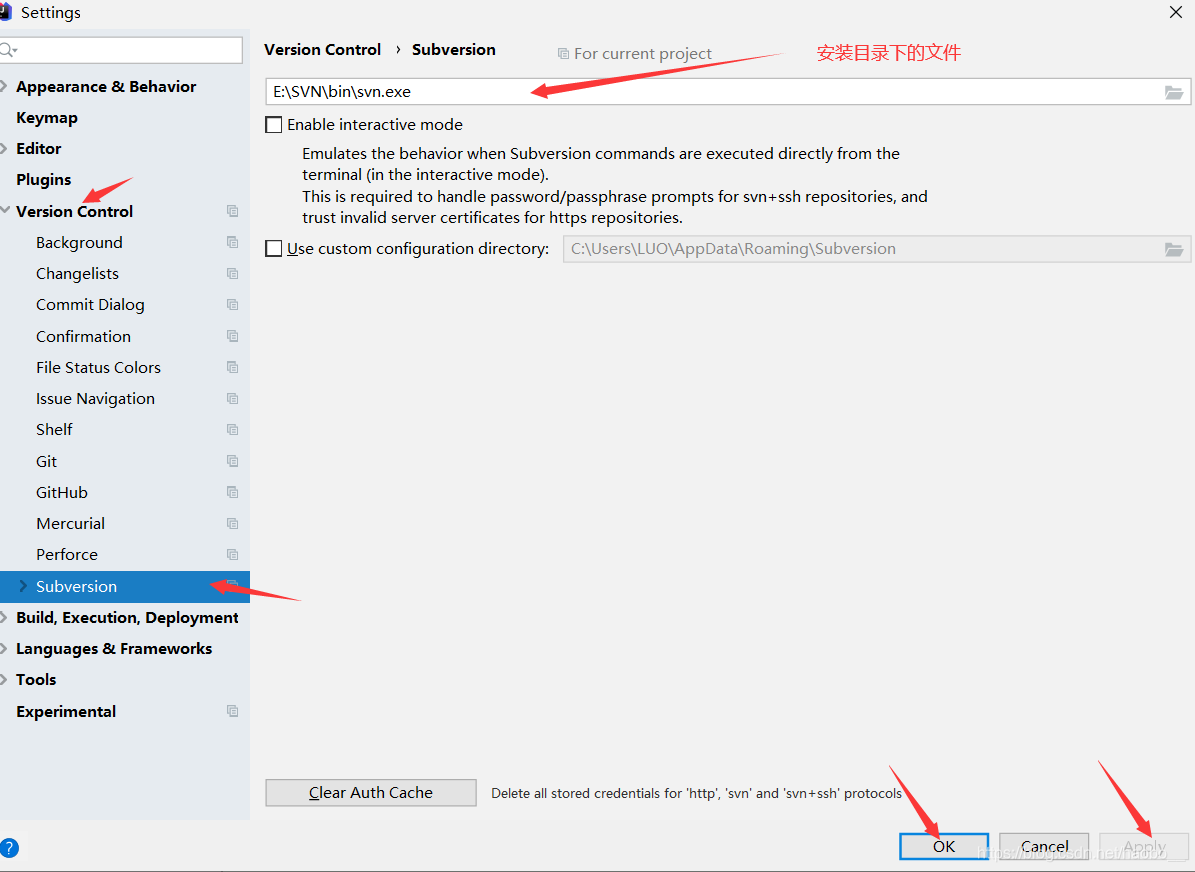
3.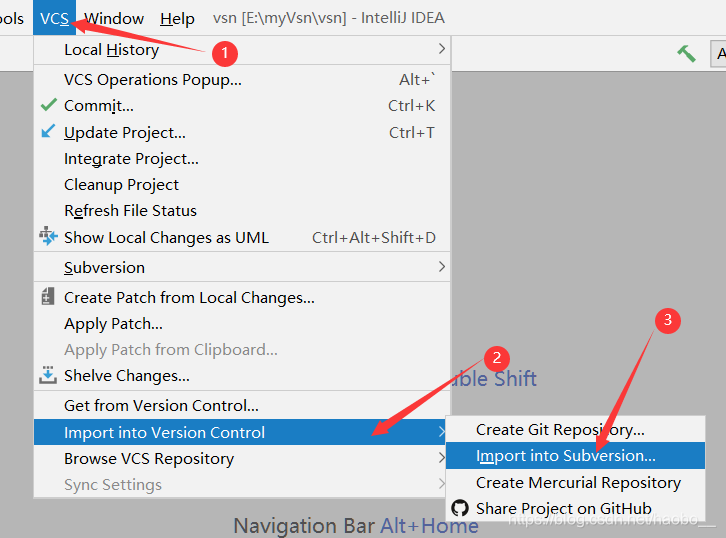
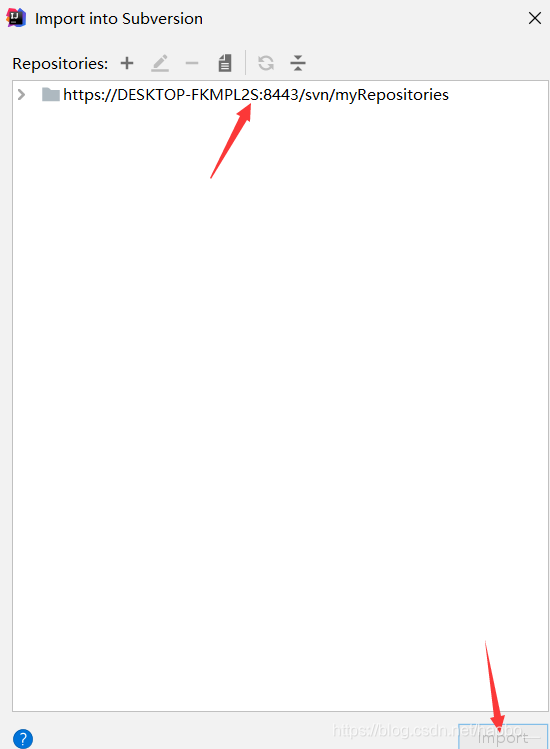
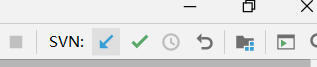
配置完毕!!!